Cum să vă resetați caseta Roku sau stick-ul de streaming
Ce să știi
- Reporniți Roku: Alegeți Sistem > Repornirea sistemului > Repornire. Dacă este înghețat, apăsați Acasă butonul de 5 ori + Săgeata în sus + Derulează înapoi + Repede inainte.
- Resetare din fabrică: accesați Setări > Sistem > Setari de sistem avansate > Resetare din fabrică. Alege Resetarea conexiunii la rețea pentru a reseta rețeaua.
- Resetați telecomandă: deconectați Roku și reinstalați bateriile telecomenzii. Dacă are un buton Link/Pairing, apăsați-l.
Roku Dispozitivele de streaming sunt o poartă către un univers de vizionare a conținutului, dar uneori întâmpinați probleme și trebuie să depanați. Dacă întâmpinați probleme cu dispozitivul dvs. Roku, aveți câteva opțiuni: reporniți-l, efectuați o resetare din fabrică, resetați conexiunea la rețea sau resetați telecomanda. Vă vom spune cum să faceți fiecare.
Cum să reporniți sistemul Roku
Acesta este analog cu funcția de repornire a computerului dvs; o repornire a sistemului vă transformă
Repornirea sistemului nu modifică nicio setare, nu modifică aplicația/biblioteca de conținut sau nu șterge informațiile contului, dar poate corecta o problemă minoră cu care ați avut probleme, cum ar fi înghețarea.
Folosind telecomanda Roku, puteți executa o repornire a sistemului utilizând următorii pași:
De la Ecranul de start mergi la Sistem.
Derulați în jos și faceți clic Repornirea sistemului.
-
Selectați Repornire.
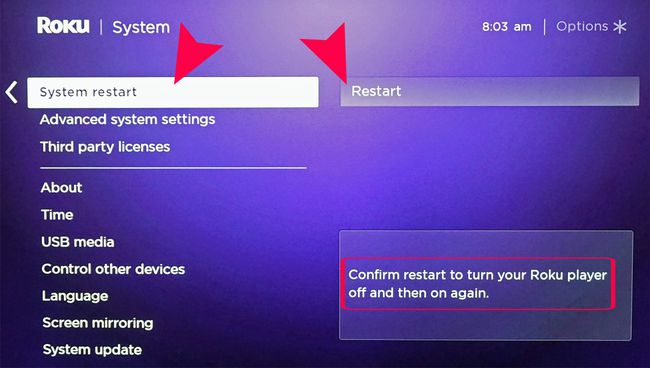
Așteptați câteva minute pentru ca Roku să se oprească și să pornească, apoi afișați pagina dvs. de pornire.
Verificați dacă funcțiile cu care ați avut probleme funcționează acum corect.
De asemenea, puteți deconecta cablul de alimentare al Roku și îl puteți conecta din nou, dar opțiunea de repornire a sistemului vă permite să rămâneți pe canapea.
Cum să repornești un Frozen Roku
Dacă Roku este înghețat, puteți efectua o repornire a sistemului urmând acești pași folosind telecomanda:
apasă pe Acasă butonul de 5 ori.
apasă pe Săgeata în sus o singura data.
apasă pe Derulează înapoi butonul de două ori.
apasă pe Repede inainte butonul de două ori.
Repornirea va începe, deși poate dura câteva secunde.
Cum să resetați din fabrică Roku - Metoda soft
Înainte de a utiliza această opțiune, este important să rețineți că următoarele modificări vor avea loc pe dispozitivul dvs. Roku:
- Preferințele personale sunt șterse.
- Dispozitivul dvs. Roku este deconectat de la contul dvs. Roku.
- Roku este resetat la modul în care a fost din cutie, ceea ce înseamnă că va trebui să treceți din nou prin procesul de configurare inițială.
Pentru a executa o resetare din fabrică folosind metoda soft, urmați acești pași:
apasă pe Acasă butonul de pe telecomanda Roku.
Derulați în sus sau în jos și selectați Setări.
Selectați Sistem > Setari de sistem avansate.
-
Selectați Resetare din fabrică.

-
Confirmați că doriți să continuați resetarea din fabrică și introduceți codul special furnizat.

Resetarea din fabrică ar trebui să înceapă.
Cum să resetați din fabrică Roku - Metodă dificilă
Dacă o repornire a sistemului și o resetare soft din fabrică nu fac treaba, sau televizorul, cutia sau stick-ul dvs. Roku nu răspunde la comenzile dvs. de la distanță, alegerea dvs. finală este să executați o resetare hardware din fabrică.
-
Găsi resetare butonul de pe televizorul Roku, pe stick-ul de streaming sau pe caseta dvs.

Roku Apăsați și mențineți apăsat resetare butonul pentru aproximativ 20 de secunde.
Când resetarea din fabrică este completă, indicatorul luminos de alimentare de pe dispozitivul Roku va clipi rapid. Eliberați resetare buton.
Cum să resetați Roku TV fără un buton de resetare
Dacă aveți un televizor Roku și nu are un buton de resetare, îl puteți reseta în continuare urmând următorii pași:
apasă pe Mut și Putere butonul de pe televizor.
În timp ce țineți apăsat butoanele menționate mai sus, deconectați cablul de alimentare al televizorului și conectați-l din nou.
Eliberați butoanele când ecranul de pornire al televizorului revine.
Continuați prin Configurarea ghidată pentru a reintroduce informațiile despre cont și setări.
Resetarea conexiunii la rețea
Dacă aveți probleme cu întreținerea a Conexiune Wi-Fi, puteți face o resetare a conexiunii la rețea Wi-Fi fără a modifica restul setărilor dvs. Roku.
Iată pașii:
De la Pagina principala mergi la Setări.
Selectați Sistem > Setari de sistem avansate.
-
Selectați Resetarea conexiunii la rețea.
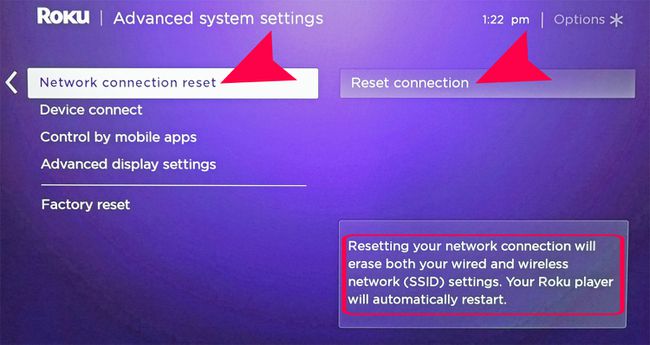
Selectați Resetați conexiunea, care elimină toate informațiile actuale despre conexiunea Wi-Fi.
Mergi la Setări > Reţea > Configurați o nouă conexiune și reintroduceți informațiile contului dvs. Wi-Fi.
Resetați telecomanda Roku
Dacă telecomanda dvs. Roku nu funcționează cu dispozitivul dvs. Roku nici înainte, nici după repornire sau resetare din fabrică, deconectați/reconectați dispozitivul Roku și reinstalați bateriile în telecomandă.
Dacă asta nu funcționează, verificați dacă telecomanda are un Link/Asociere buton.

apasă pe Link/Asociere buton. Asigurați-vă că dispozitivul dvs. Roku este pornit și vedeți dacă puteți restabiliți împerecherea telecomenzii și Roku.
Dacă telecomanda nu are un buton de legătură, înseamnă că este o telecomandă IR standard care necesită o conexiune clară cu dispozitivul Roku și nu este posibilă resetarea de la telecomandă. În acest caz, verificați bateriile și asigurați-vă că nu există obstacole între telecomandă și dispozitivul dvs. Roku.
Ce să faci dacă nimic nu funcționează
Dacă niciuna dintre opțiunile de mai sus nu vă rezolvă problema, contactați asistența Roku pentru instrucțiuni sau sfaturi suplimentare.
